Bildschirmfehler sind immer frustrierend. Immer wenn Ihr Windows-Betriebssystem einem internen Schluckauf erliegt, wird es Ihnen das Leben rauben. Umso mehr, wenn Sie nicht wissen, wie es überhaupt passiert ist.
In einer Zeit, in der unser Leben durch den Einsatz von schnellem Internet und digitaler Technologie erleichtert wird, erwarten die meisten, dass alles einwandfrei funktioniert . Dies könnte nicht weiter von der Wahrheit entfernt sein. Wenn Sie mit Windows 10 arbeiten, sollten Sie nur ein paar Fehler erwarten.
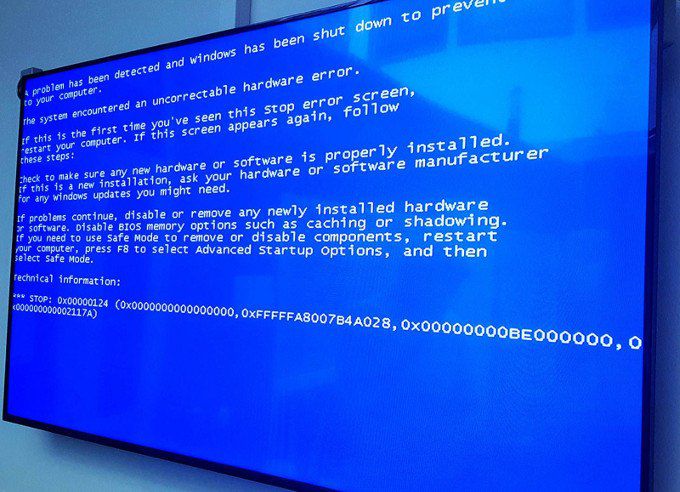
Leider gibt es einige Fehler, die unvermeidbar sind. Warum treten diese Fehler auf? Was bedeutet jeder Fehler? Wie können Sie sie beheben?
Die häufigsten Windows 10-Fehlermeldungen und deren Behebung
Leider kann ich nicht alle Probleme behandeln, die auftreten können, wenn Verwenden von Windows 10. Es würde viel länger dauern, als Sie wahrscheinlich brauchen, um einen Artikel zu lesen.
Zum Glück sind viele Fehlercodes das Produkt eines einzelnen Fehlers. Aus diesem Grund ist es meines Erachtens am besten, wenn wir dort beginnen.
Windows 10-Aktualisierungsfehler
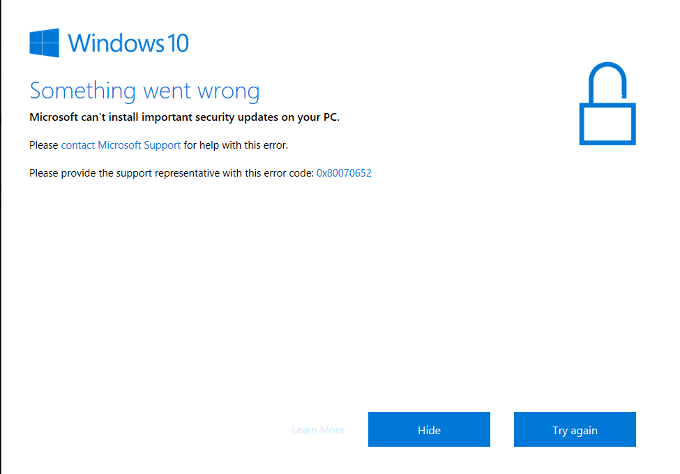
Die meisten Fehler, die unter Windows 10 auftreten, treten beim Ausführen von Windows-Updates auf. Dieser Fehler kann als die Mutter aller Belästigungen bezeichnet werden. Es sieht aus wie das obige Bild und enthält einen der folgenden Codes, wenn nicht etwas Ähnliches.
In_content_1 all: [300x250] / dfp: [640x360]->0x80070057, WindowsUpdate_8007002C, WindowsUpdate_dt000, 0x80072ee7, 80070005, 80240020, 80246007, 80070004 ...
Laut Microsoft treten diese Fehler auf, wenn Windows 10 ein automatisches Update initiiert und ein Programm eine Benutzerinteraktion erfordert.
Wenn Sie jedoch das Windows-Update initiieren, können diese Fehlertypen auftreten aus verschiedenen Gründen auftreten. Oft sind einige Neustarts des Computers erforderlich, um das Problem zu beheben. Das Entfernen Ihrer Sicherheitssoftware kann manchmal Abhilfe schaffen, obwohl dies nicht empfohlen wird.
Wenn Sie mehrmals neu gestartet haben und die Fehlermeldung weiterhin angezeigt wird, liegt möglicherweise ein Fehler in Ihrem Softwareverteilungsordner vor.
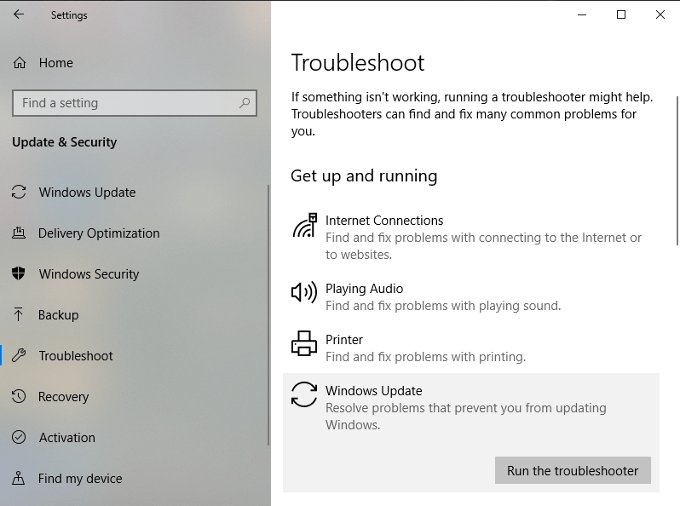
Behebt das Problem immer noch nicht? Sie können es noch einige Male ausführen oder versuchen, den Ordner für die Softwareverteilung manuell zu ändern.
Dieser Vorgang kann sich als schwierig erweisen, wenn Sie mit der Verwendung der Eingabeaufforderung nicht vertraut sind. Versuchen Sie es nur, wenn Sie sich wohl fühlen.
Sie werden deaktiviert ein paar dienste. Beginnen Sie mit dem ersten Befehl in der Liste und arbeiten Sie sich nach unten. Drücken Sie nach jedem eingegebenen Befehl die Eingabetaste.




Als Nächstes benennen Sie die Ordner SoftwareDistributionund Catroot2um. Ähnlich wie im vorherigen Schritt geben Sie jeden Befehl ein, gefolgt von der Eingabetaste.


Jetzt starten wir die zuvor deaktivierten Dienste neu. Sie sollten den Drill jetzt kennen.




Schließen Sie die Eingabeaufforderung, starten Sie den Computer neu und versuchen Sie es erneut.
Laufzeitfehler
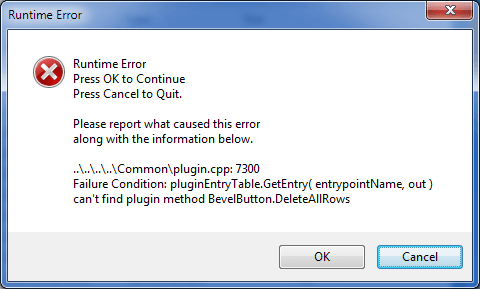
Es gibt viele Gründe, warum dieser Fehler auftritt: Möglicherweise Wenn Sie zwei inkompatible Softwareprogramme ausführen, hat Ihr PC Speicherprobleme, potenzielle Komplikationen durch einen böswilligen Virus und fehlerhafte Programmierung, um nur einige zu nennen.
Sie werden häufig von einem numerischen Code begleitet, mit dessen Hilfe festgestellt werden kann, bei welchem Problem es sich handelt. Viel zu viele, um hier ins Detail zu gehen.
Zum Glück ist die Lösung normalerweise einfach.
Das Programm, das Sie ausführen möchten, ist möglicherweise auch fehlerhaft oder beschädigt. Stellen Sie daher sicher, dass alle Programme auf dem neuesten Stand sind, bevor Sie sie ausführen.
BSOD- / Frowny Face- / Stop-Fehler
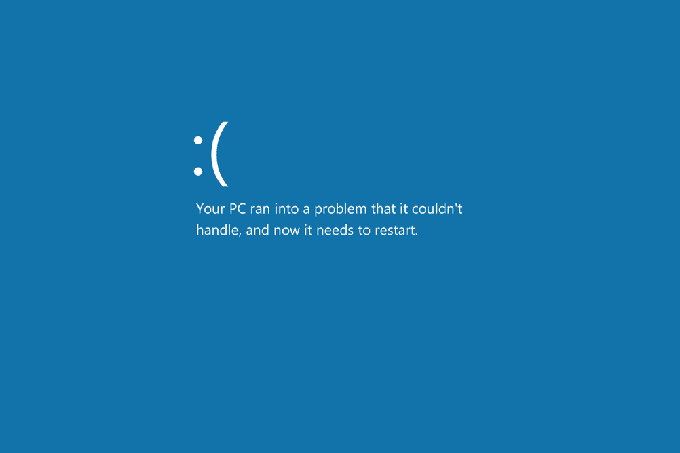
Bekannt als die Bluescreen des Todes Dieser Fehler tritt im Allgemeinen auf, wenn das Windows-Betriebssystem auf ein Problem stößt, das es nicht lösen kann, und das heruntergefahren wird, um weitere Komplikationen zu vermeiden durch das stirnrunzelnde Gesicht begleitet von der grundlegenden Meldung Auf Ihrem PC ist ein Problem aufgetreten…, gefolgt von einem Fehlercode. Nach Erhalt dieses Bildschirms müssen Sie Ihren PC neu starten. Dies kann die Fehlerbehebung etwas komplizierter machen.
Die Wahrscheinlichkeit, dass die Änderung, die Sie unmittelbar vor dem Auftreten des Fehlers vorgenommen haben, der Schuldige ist, besteht. Je nachdem, was geändert wurde, können Sie einen Neustart mit der letzten als funktionierend bekannten Konfiguration, über die Systemwiederherstellungoder durch Zurücksetzen des Gerätetreibers auswählen.
Stellen Sie sicher, dass alle Windows Service Packs und Updates installiert sind, aktualisieren Sie alle Hardwaretreiber und Softwareupdates und führen Sie einen Virenscan durch.
Wenn es sich um ein Softwareproblem handelt, installieren Sie es erneut oder wenden Sie sich an den Entwickler, um Unterstützung zu erhalten. Bei einem Hardwareproblem aktualisieren Sie die Firmware oder tauschen Sie die Komponente aus.
Schlussfolgerung
Die genannten Fehler zerkratzen kaum die Oberfläche der zahlreichen Probleme, die unter Windows 10 auftreten können. Nach meiner Erfahrung die häufigsten Fehler, die auftreten können.
Wenn Sie auf einen bestimmten Fehler stoßen, der in diesem Beitrag nicht behandelt wird, und ein Fehlercode vorliegt, kann eine schnelle Google-Suche hilfreich sein, um zu verstehen, warum dies passiert ist und wie dies am besten behoben werden kann.